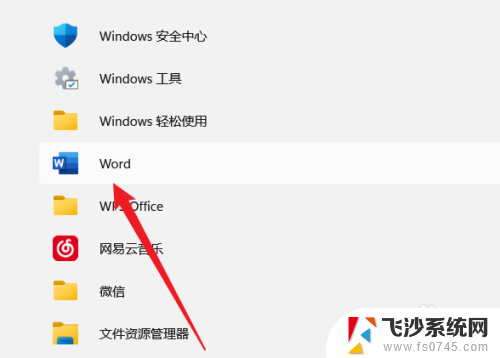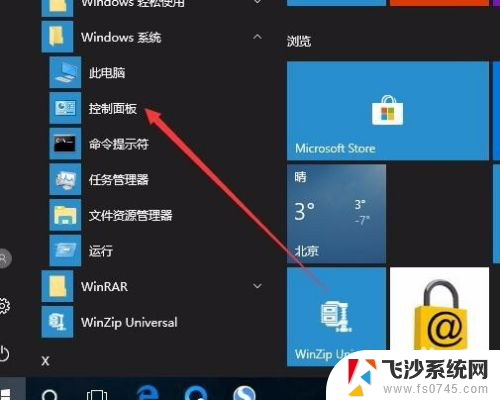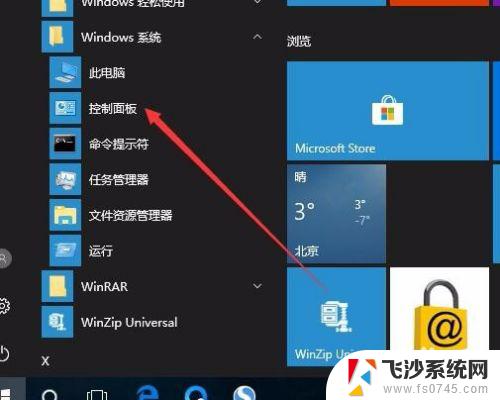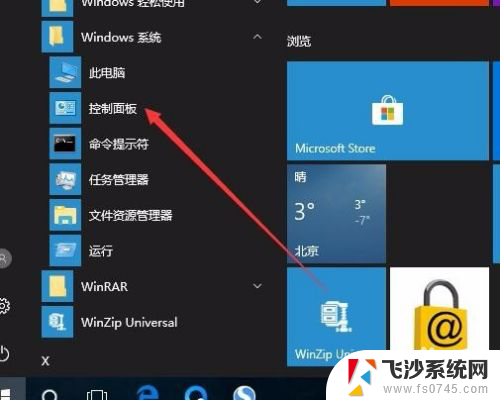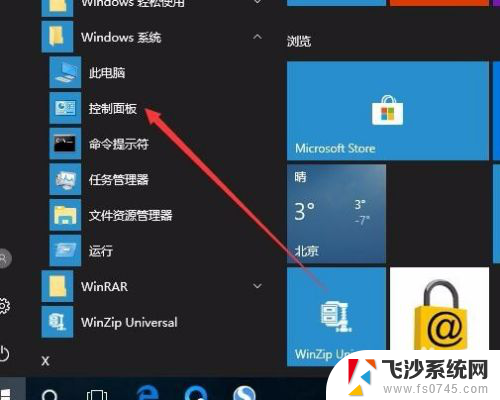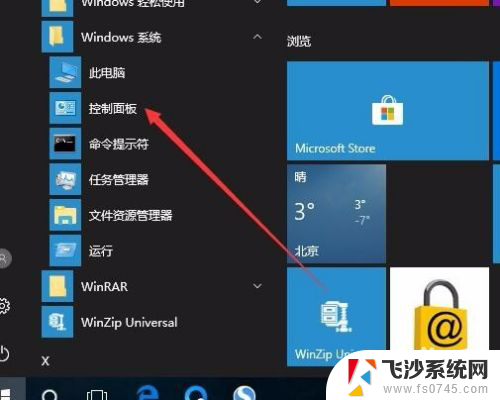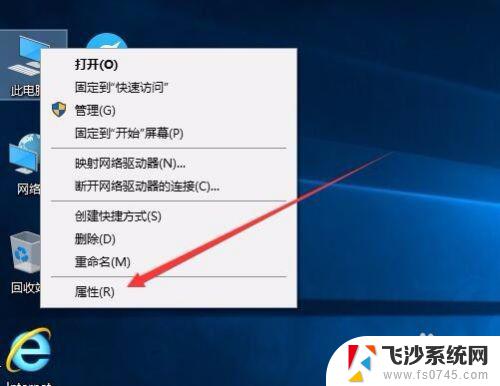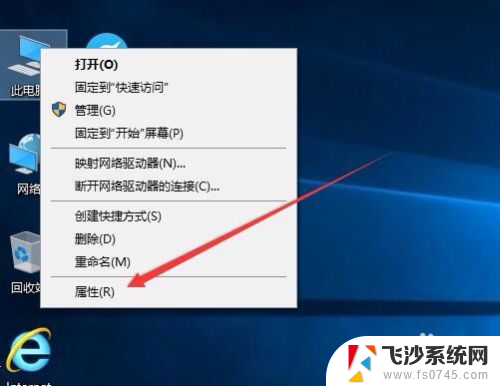win10激活怎么看 如何查看Windows 10是否激活成功
Windows 10是微软公司推出的最新操作系统,而激活Windows 10则是使用该系统的一个重要步骤,对于许多用户来说,了解Windows 10是否成功激活是至关重要的,因为只有激活成功,才能享受到系统的全部功能和更新。如何查看Windows 10是否激活成功呢?在本文中将为大家介绍几种简单的方法来确认Windows 10的激活状态。无论是刚刚安装完系统的新用户,还是已经使用一段时间的老用户,都能通过这些方法轻松地确认自己的Windows 10是否已经成功激活。
方法如下:
1.在Windows10系统桌面,依次点击桌面左下角的“开始/Windows系统/控制面板”菜单项
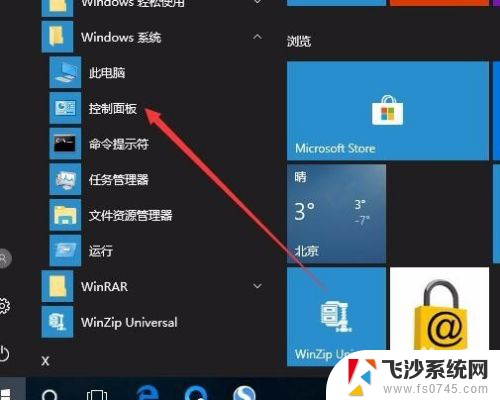
2.这时会打开Windows10系统的控制面板窗口,点击窗口中的“系统和安全”图标。
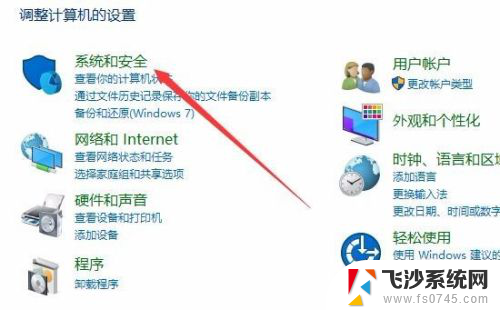
3.在打开的系统和安全窗口中,点击右侧窗口中的“系统”快捷链接。
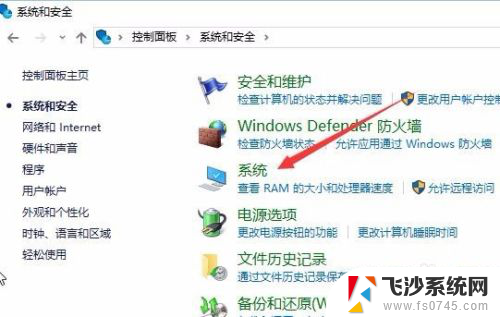
4.在打开的系统窗口中就可以看到Windows 10的系统信息了,同时在Windows 激活一栏中可以看到是否激活
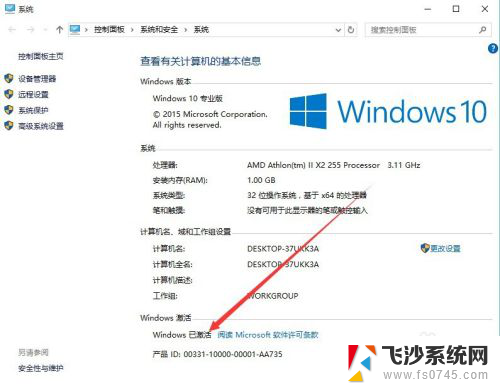
5.在上面的界面中只可以看到系统是否激活了,那么是永久激活还是有时间限制呢?下面我们来看一下是否永久激活,右键点击桌面左下角的“Windows徽标”。然后在弹出菜单中选择“运行”菜单项
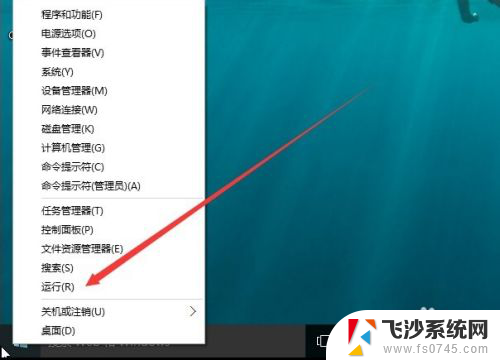
6.在打开的运行对话框中输入slmgr.vbs -xpr命令,点击确定按钮
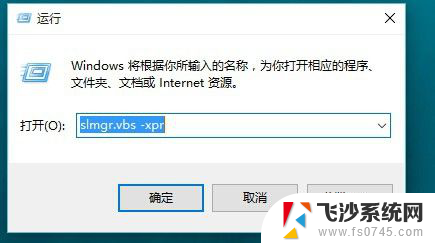
7.这是就会弹出是否永久激活的窗口,笔者的是批量激活。只有180天的时间,如果是永久激活的话,就会在窗口中显示永久激活的字样
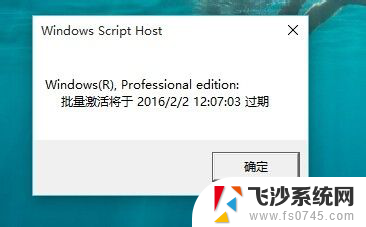
8.接下来我们看一下激活的详细信息,在运行对话框中输入“slmgr.vbs -dlv”,然后点击确定按钮
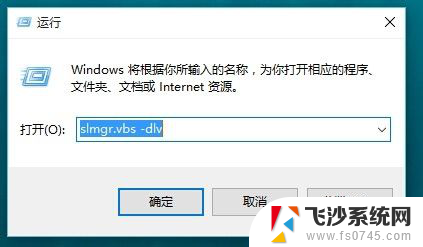
9.这时就会弹出激活的一些详细信息,我们可以通过该窗口了解激活的详细情况。
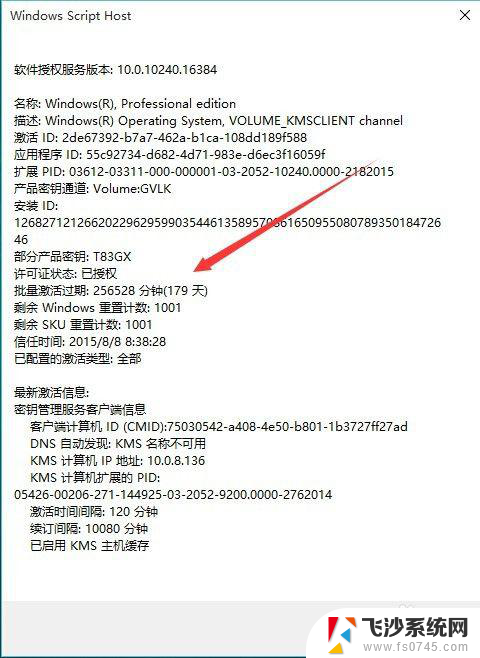
以上就是如何查看win10的激活状态的全部内容,如果有不清楚的地方,用户可以按照本文的方法进行操作,希望能够帮助到大家。